רוב האנשים לא חושבים על שימוש בקואורדינטות GPS כדי למצוא מיקומים באפליקציית המפות. אבל האינדיקטורים השימושיים האלה יכולים לאתר נקודה מדויקת לכל מיקום על פני כדור הארץ.
אם אתה מעוניין לקבל את קואורדינטות ה-GPS (קו אורך ורוחב) עבור המיקום שלך, מצא אלה עבור מקום אחר, או חיפוש נקודה באמצעות הקואורדינטות הללו, הנה איך לעשות את הכל באפל מפות.
קָשׁוּר:
- השבת הודעות ETA לא רצויות ממפות Apple בקלות
- כיצד לשמור ולשנות שם סיכות במפות Apple החדשות
- שמור את המועדפים שלך במפות Apple לגישה מהירה
תוכן
-
קבל קואורדינטות GPS במפות ב-Mac
- חפש קואורדינטות במפות ב-Mac
-
קבל קואורדינטות GPS במפות באייפון ובאייפד
- חפש קואורדינטות במפות ב-iOS
-
איתור נקודה באפליקציית מפות אפל
- פוסטים קשורים:
קבל קואורדינטות GPS במפות ב-Mac
קל להשיג קואורדינטות עבור המיקום שלך במפות ב-Mac.
- לִפְתוֹחַ מפות ולחץ על הצג את מיקומך הנוכחי כפתור בחלק העליון של החלון.
- לחץ על המיקום שלך כאשר הוא מופיע במפה כעיגול כחול.
- לחץ על מֵידָע סמל (אות קטנה "i").
- לאחר מכן תראה את תצוגת קווי הרוחב והאורך בחלון המוקפץ.
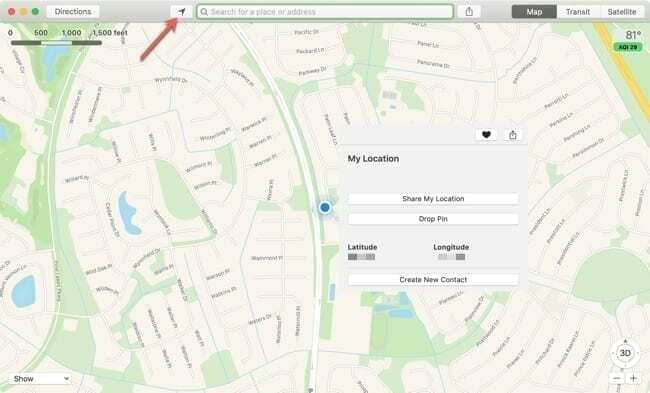
כדי לקבל את קואורדינטות ה-GPS עבור מיקום אחר משלך, השתמש בתיבת החיפוש כדי למצוא את הנקודה או בחר אחת מהמועדפים שלך או מההצעות שסופקו.
כאשר המיקום נמצא הוא יופיע על המפה כסיכה אדומה. כדי לקבל את הקואורדינטות, תצטרך להטביע סיכה על המקום הזה.
- מקש ימני, להחזיק שליטה ולחץ, או לבחור לַעֲרוֹך מסרגל התפריטים. לאחר מכן, בחר זרוק סיכה.
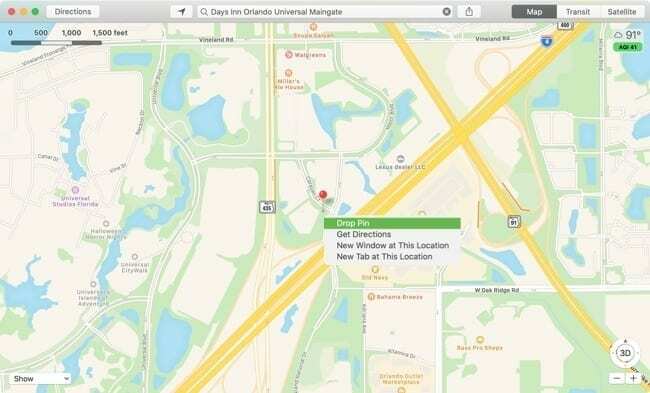
- ברגע שהמיקום מסומן במפה, הסיכה עבורו תהיה סגולה. עַכשָׁיו, לחץ על הסיכה הזו ולאחר מכן לחץ על מֵידָע סמל.
- לאחר מכן תראה את תצוגת קווי הרוחב והאורך בחלון המוקפץ.
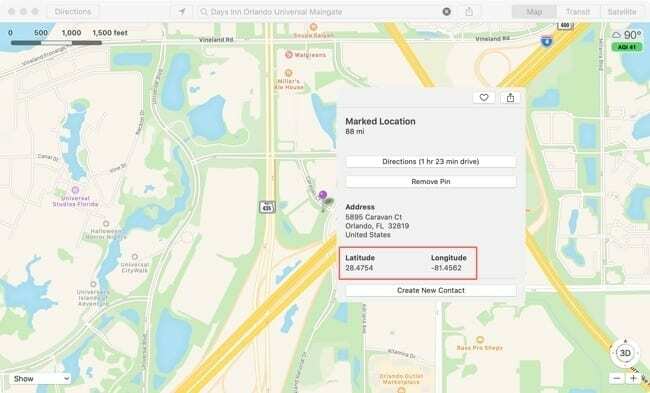
חפש קואורדינטות במפות ב-Mac
אם אתה מקבל קואורדינטות GPS וברצונך לראות לאיזה מיקום הן שייכות, אתה יכול פשוט להזין אותן ב לחפש תיבה באפליקציית מפות.
תראה סיכה אדומה המסמנת את המיקום הזה במפה.
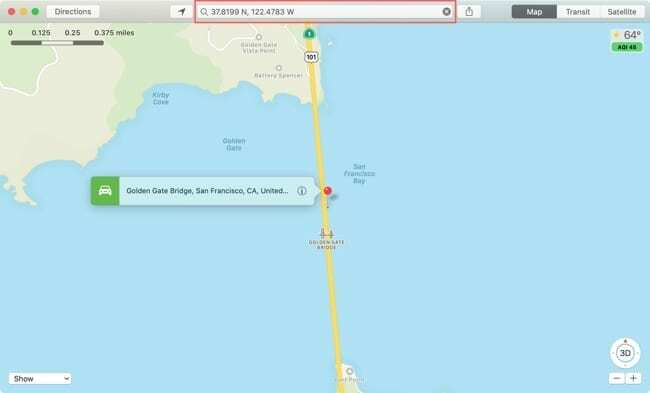
קבל קואורדינטות GPS במפות באייפון ובאייפד
לִפְתוֹחַ מפות באייפון או אייפד ולאחר מכן בצע את השלבים הבאים כדי לקבל את קואורדינטות ה-GPS של המיקום הנוכחי שלך.
- הקש על מיקום נוכחי כפתור בצד ימין למעלה.
- כאשר העיגול הכחול עבור הנקודה שלך מופיע על המפה, בֶּרֶז זה.
- החלק למעלה מלמטה כדי להציג את הפרטים המלאים עבור המיקום שלך ותראה את קווי הרוחב והאורך.
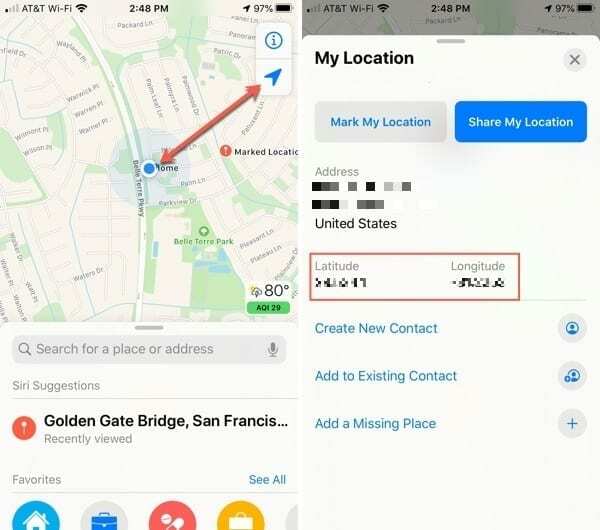
כדי לקבל את קואורדינטות ה-GPS עבור מיקום אחר משלך, השתמש בתיבת החיפוש כדי למצוא את הנקודה או בחר אחת מהמועדפים, האחרונים או ההצעות שלך.
כאשר המיקום מופיע, הקש והחזק אותו במפה כדי להוסיף סמן. זה יופיע כסיכה אדומה ויופיע בתור "מיקום מסומן".
החלק למעלה מלמטה לצפייה בפרטים המלאים על המקום כולל קווי הרוחב והאורך.
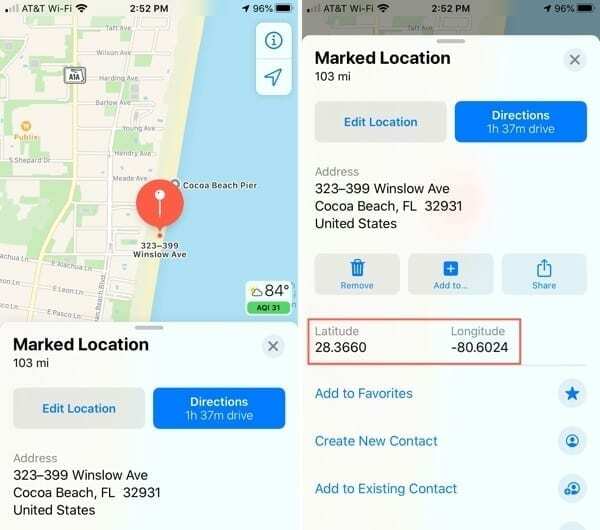
חפש קואורדינטות במפות ב-iOS
הזן את קואורדינטות ה-GPS שאתה מקבל לתוך לחפש שדה באפליקציית המפות ותראה את המיקום מופיע על המפה.
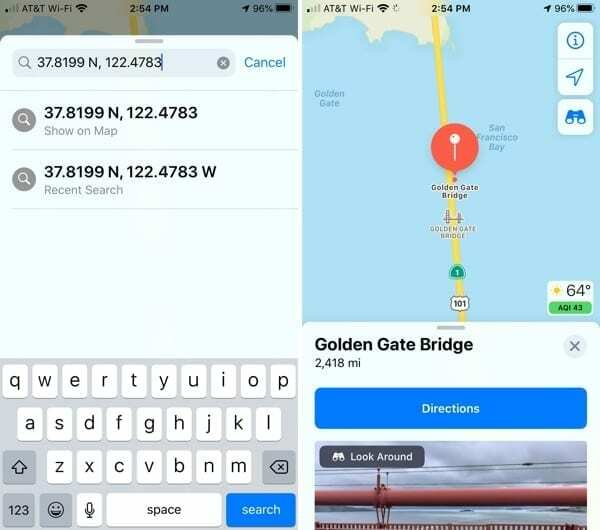
איתור נקודה באפליקציית מפות אפל
אם אתה מעוניין לקבל את המיקום שלך קואורדינטות GPS או למצוא כאלה עבור מקום שאתה מתכנן לבקר בו, אפליקציית Apple Maps ב-Mac ו-iOS מקלה על זה.
זה משהו שאתה הולך לבדוק? אם כן, ספר לנו!

סנדי עבדה שנים רבות בתעשיית ה-IT כמנהלת פרויקטים, מנהלת מחלקה ומנהלת PMO. אז היא החליטה ללכת בעקבות החלום שלה וכעת כותבת על טכנולוגיה במשרה מלאה. סנדי מחזיקה א תואר ראשון במדעים בטכנולוגיית מידע.
היא אוהבת טכנולוגיה - במיוחד - משחקים ואפליקציות נהדרות ל-iOS, תוכנות שהופכות את החיים שלך לקלים יותר וכלי פרודוקטיביות שבהם תוכל להשתמש בכל יום, בסביבות העבודה והן בבית.
מאמרים שלה הוצגו באופן קבוע ב MakeUseOf, iDownloadBlog ועוד הרבה פרסומים טכנולוגיים מובילים.